雖然 Ideogram 的免費版無法「上傳圖片進行 remix」的動作,但卻可以使用 Ideogram 裡生成的圖片進行「提示詞調整、樣式更換、參考圖」等 retry 或 remix 動作,這篇教學會介紹 Ideogram 免費版的圖片 Retry 與 Remix 用法。

在 Ideogram 裡有兩種圖片來源,第一種是公開分享的圖片,只要登入 Ideogram 後,主要畫面區域就是所有使用者公開分享的圖片,如果看到自己喜歡的圖片,可以點擊「愛心」收藏。
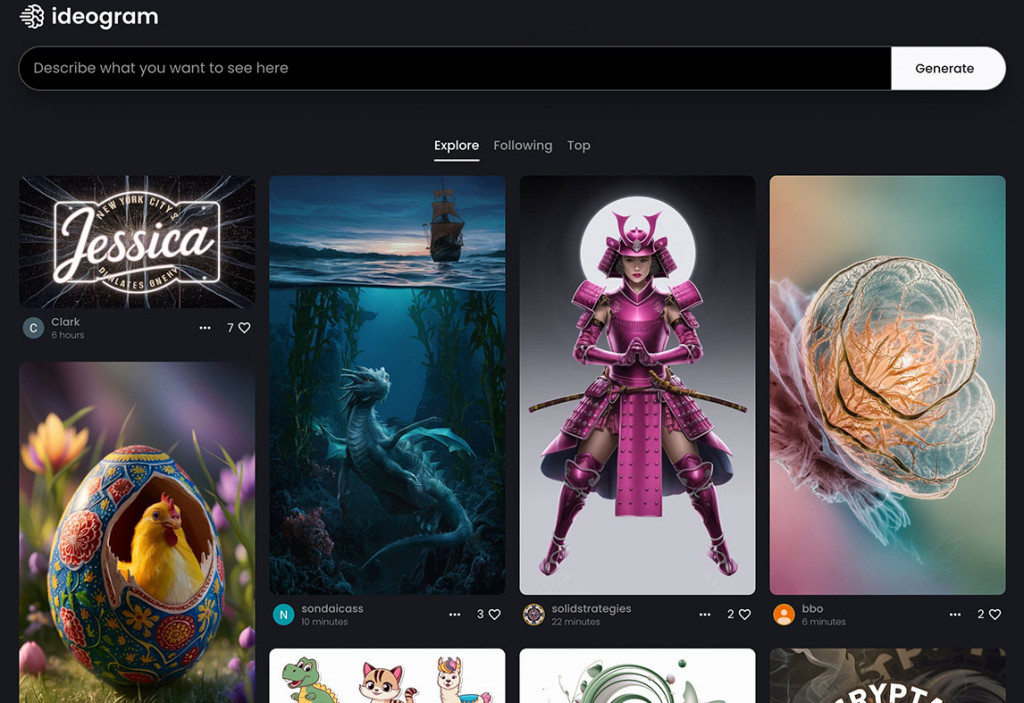
第二種是自己生成的圖片,點擊自己的帳號,就能看到自己分享的圖片,每張圖片點進去後就能看到當時生成圖片的細節。
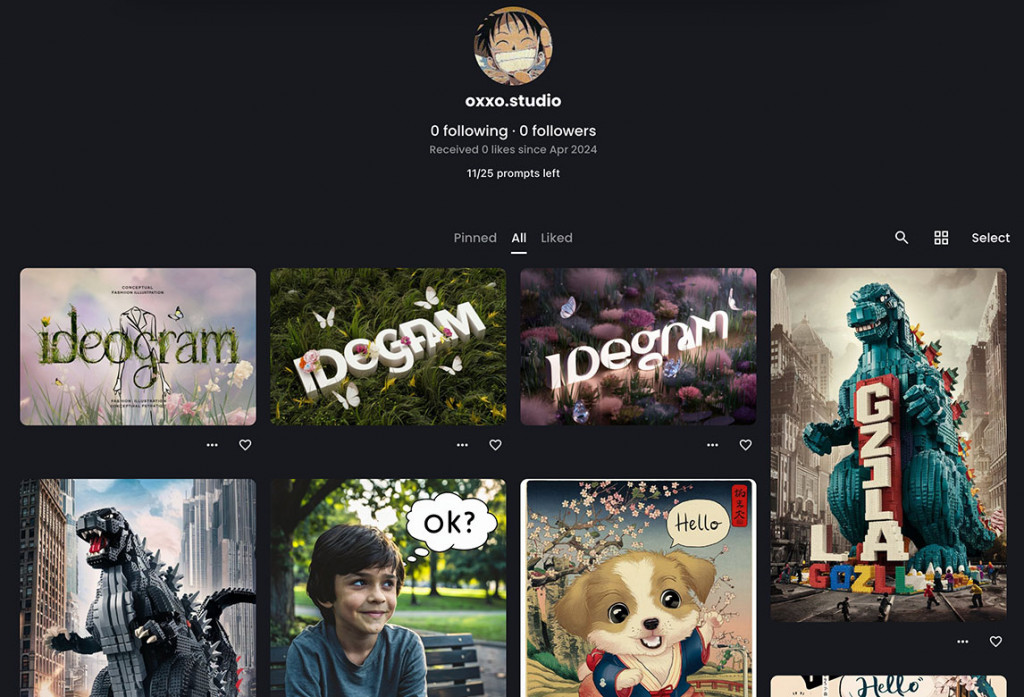
不論是哪種圖片來源,這些圖片都是透過 Ideogram 所產生,點擊圖片後就能看到生成圖片的相關資訊 ( 範例圖片 )。
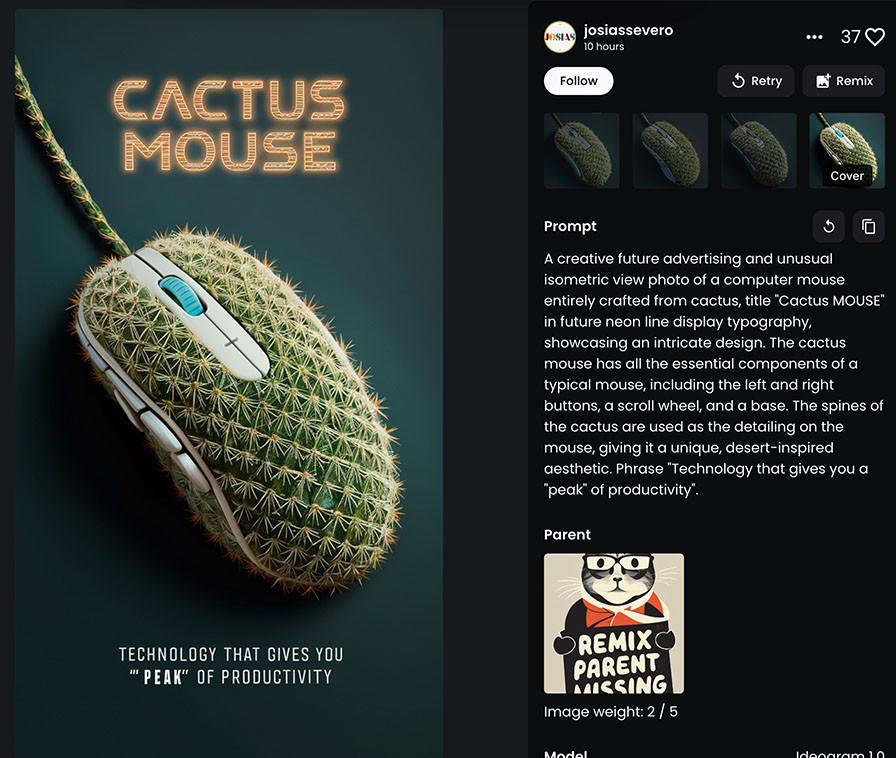
這時也會看到右上方的 retry 和 remix 兩個按鈕,透過這兩個按鈕,就可以參考這張圖或這張圖的提示詞,進行更精準的影像生成。
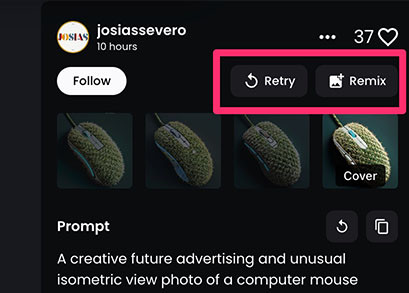
Retry 的作用會「使用這張圖的提示詞再產生一次影像」,點擊後會複製提示詞貼到提示詞欄位裡,點擊 Generate 按鈕就會開始生成。
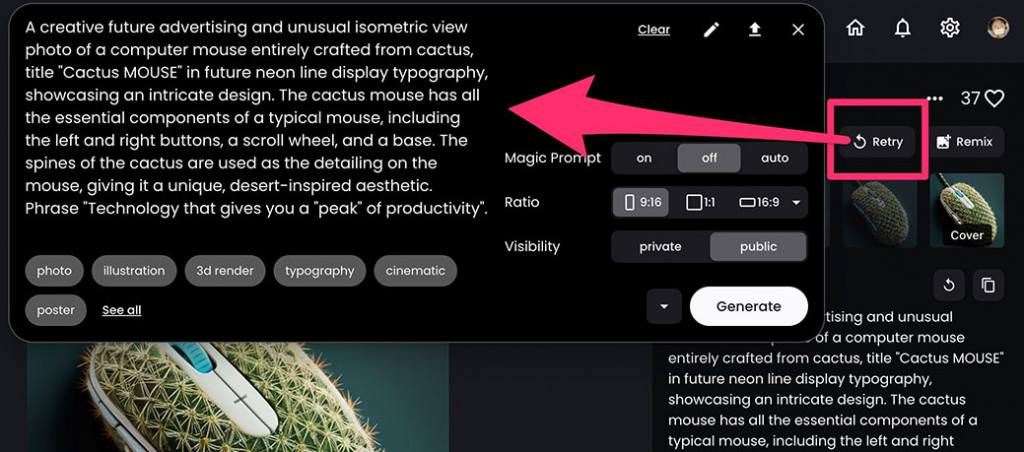
舉例來說,將原本仙人掌滑鼠的影像進行 retry,添加 fashion 和 ukiyo-e 的風格。
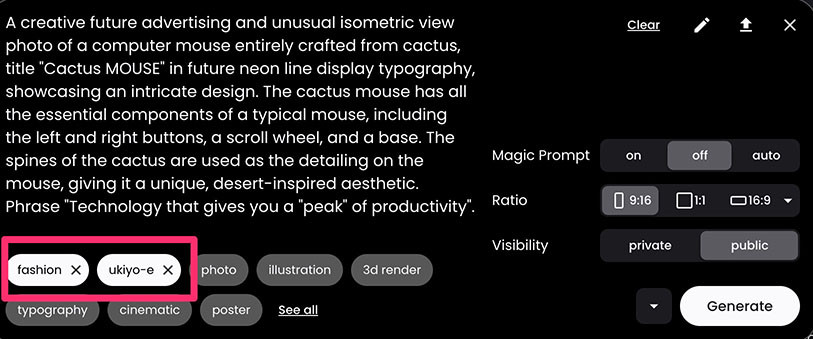
使用 retry 重新產生影像後,就會得到一張類似但風格不同的圖片。
注意,retry 的做法比較適合「提示詞完整」的影像,因為如果提示詞太過簡單,AI 在產生圖片過程中反而會出現過多的隨機變化,結果也就會不太相同。
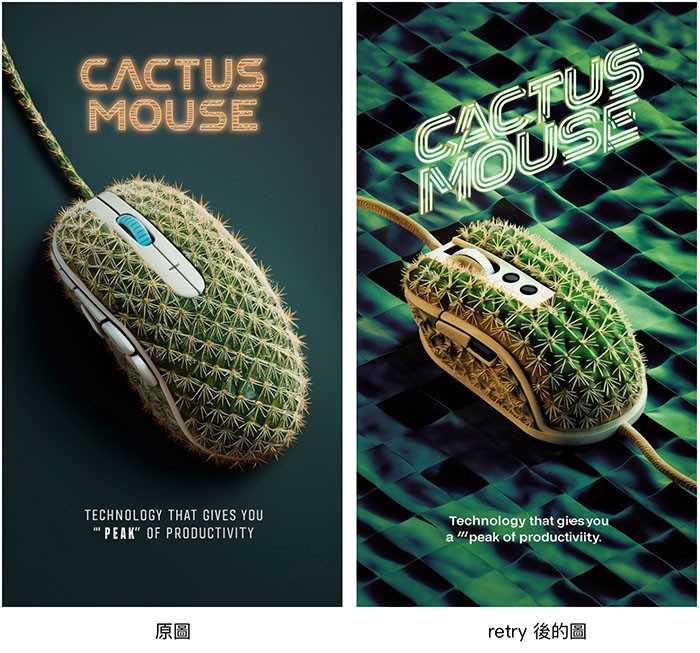
remix 的作用則會「將這張圖當作參考圖,並搭配這張圖的提示詞再產生一次影像」,點擊後會將圖片當作參考圖,並複製提示詞貼到提示詞欄位裡,點擊 Generate 按鈕就會開始生成。
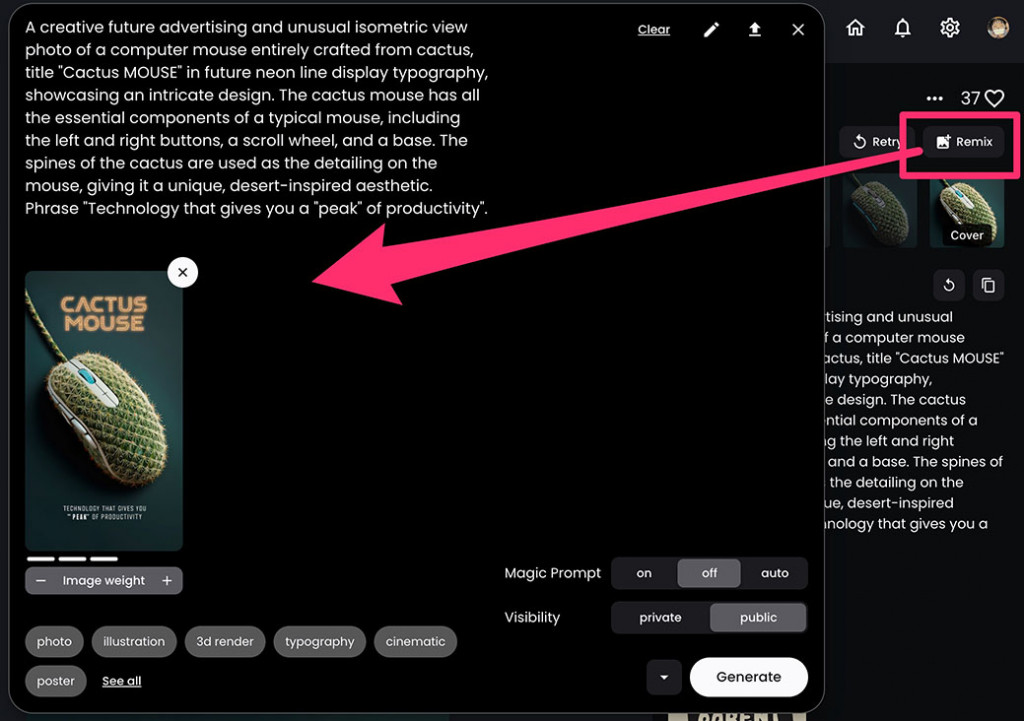
進行 remix 時,可以設定參考圖片的權重,數值越高越會貼近原本的圖片。
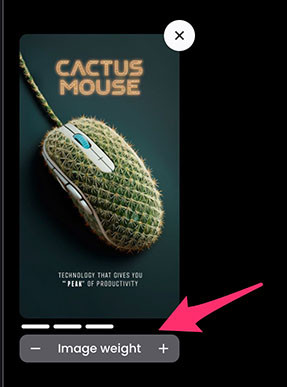
舉例來說,使用仙人掌滑鼠圖片進行 remix,如果將權重設定為最高,就算提示詞完全不同,也生成了一張和原本幾乎相同的影像 ( 範例使用「A cactus doll lies on the ground」 )。
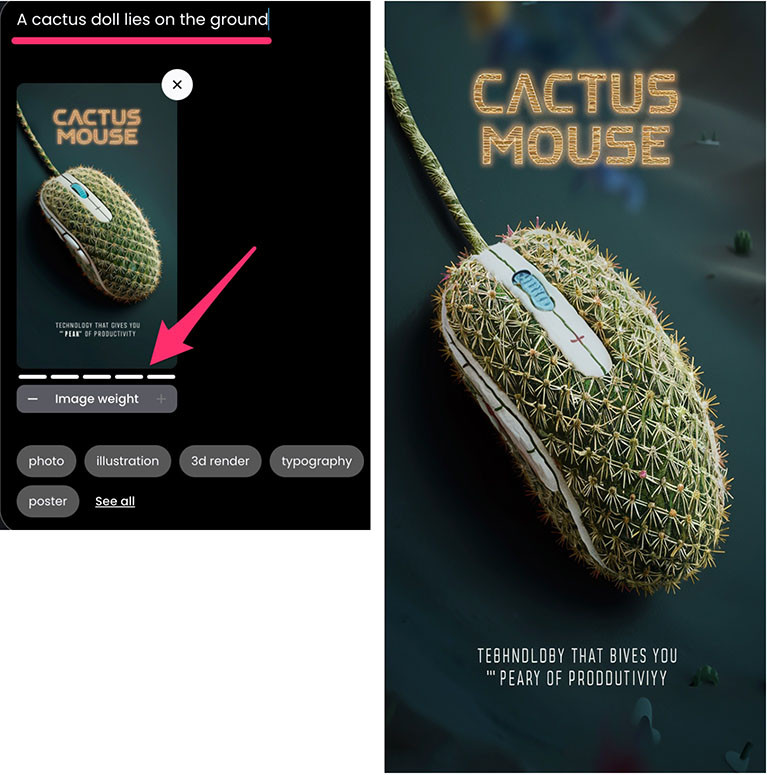
如果降低參考圖權重,就會將參考圖搭配提示詞,產生一張構圖、配色和材質接近,但內容按照提示詞生成的影像 ( 範例使用「A cactus doll lies on the ground」 )。
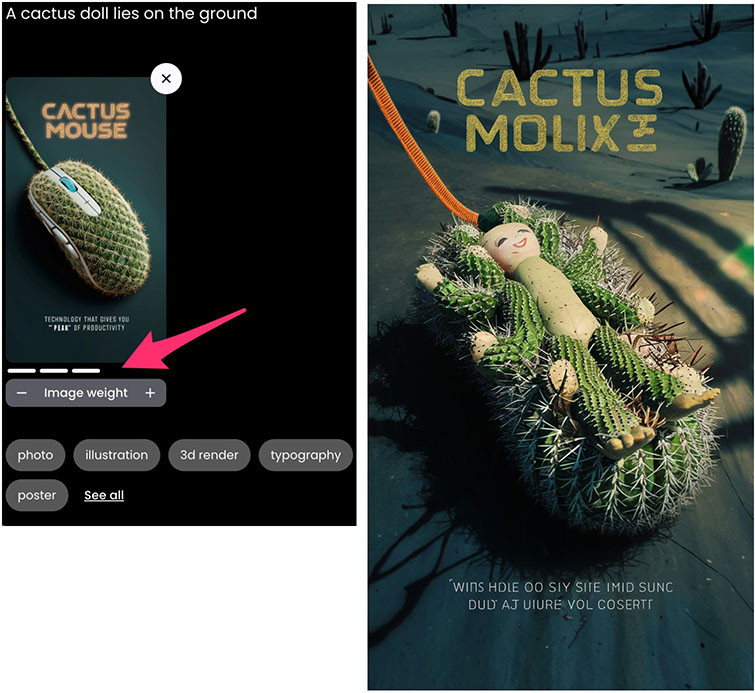
雖然免費版的 Ideogram 無法使用自己的圖片進行 remix 動作,但如果能在 Ideogram 裡找到不錯的圖,就能夠利用這張圖進行 remix,讓自己的影像更漂亮更有張力!是相當實用的功能喔!
大家好,我是 OXXO,是個即將邁入中年的斜槓青年,我有個超過一千三百篇教學的 STEAM 教育學習網,有興趣可以參考下方連結呦~ ^_^
